首页 / 教程
wps表格数字生成条形码 | WPS表格中把数字还原成条形码,本来是条形码的
2022-11-05 10:56:00
1.WPS表格中怎么把数字还原成条形码,本来是条形码的
以excel2007版本为例操作步骤如下:
1、在表sheet1的A1单元格输入要变成条形码的数字。(A1=任意数字)
2、确定EXCEL选项--常用--在功能区显示“开发工具”选项卡有勾选上。
3、在标题栏选中“开发工具”--插入--其他控件
4、在其他控件窗口找着“Microsoft BarCode 控件9.0”--确定。
5、右击出现的条形码--属性
6、设置属性"LinkedCell“为A1单元格,属性”Style“可以选为自己想要的风格。Style也可以在右击选中“Microsoft BarCode 控件 9.0对象”--“属性”里详细设置。
7、最后一步,也是重要的一步。要把设计模式点击一下退出条形码编辑模式。才可以更新设置。
2.wps 怎么把a单元格数字转换到b单元格,并生成条形码
其实很简单的,不需要太复杂。到网上搜一下条形码字体,然后选择一个下载下来(这种字体有很多种,选一个你喜欢的下下来),然后将下载下来的字体文件(TTF格式一般)复制粘贴到C:\Windows\Fonts 文件夹中。
下面就属于excel操作了,
如果A单元格就是你需要制作成条形码的数字,那B单元格直接用等号等于A单元格就行,如果是选择一部分,那就需要提取相应的字段使用,具体得看你的需求使用公式。然后将B单元格的字体设置成你刚刚下载并安装的字体格式,如我安装的格式为IntHrP72DlTt。
3.怎么在WPS表格里插入条形码
一:移花接木
在WPS中插入并编辑好条形码,使用复制粘贴的办法将条形码粘贴到Word文档中。所谓前人栽树后人乘凉嘛,这招是高招,早已在网络广为流传了!
二:打铁靠本身硬
其实在WORD中,同样可以轻松插入并修改条形码,以下介绍其操作方法:
①:执行这样的操作:“视图”→“工具栏”→“控件工具箱”
打开“控制工具箱”工具栏。单击“其他控件”按钮,在出现的命令选项列表中选择“Microsoft Barcode Control 9.0”(只要左键点一下就行了),这样就可以在文档中插入条形码了。
②:设置条形码的样式
若要修改默认条形码的样式、条形码线条的宽度以及颜色等内容,我们可以右键点击插入的条形码,从弹出的菜单中依次选择“Microsoft Barcode Control 9.0对象→属性”命令,在接着出现的“属性设置”界面中进行相应的设置即可。
③:设置条形码数字
若要修改条形码下端的数字,可右击插入的条形码,选择“属性”命令,此时出现“条形码属性”界面,在Value值中输入我们需要的条形码数字,此时看到的条形码数字并未更改,甚至预览时也看不到修改的结果,此时不要着急,先将文档保存后退出,再次打开该文档时即可看到修改后的结果。
4.请问在wps office里面,怎么制作条形码
回答 共1条
就是这位仁兄的答案啊,为什么不采纳呢?
如何用WPS Office制作条形码:
1.依次选择菜单“插入→条形码”,打开条形码编辑器,选择条码标准(本例中使用Code39码)。
2.在“条码规格”面板中,输入条码号“20060101”(2006级1班1号),单击“位置尺寸”面板,调整条形码的宽度为“45”,高度为“35”。
3.回到“条码规格”面板,找到下方的“条码个数”栏目,选中“连续编号”选项,并用鼠标在下面有“1”的数字列表框单击,这时会弹出对话框,询问“是否改变网点大小”,单击“是”,在弹出的属性设置框中分别设置网点宽度为“50”,高度为“40”,单击确定,这样网点比条形码稍大,生成的条形码就按照刚才设置的网点依次向后排列,并且相互也有一定的间距,所以显得很清晰。
4.在数字列表框中输入“50”,单击确定后,就会看见50个排列的整整齐齐的条形码。我们只要在后期工作中打印、剪贴就行了。
5.怎么用wps制作条码
我们借助WPS软件,启动后新建一个空白的文档,点击右侧隐藏的菜单找到工具菜单。
ca460a9389b504ec26ae8?x-bce-process%3Dimage%2Fresize%2Cm_lfit%2Cw_600%2Ch_800%2Climit_1%2Fquality%2Cq_85%2Fformat%2Cf_jpg" max-height="200">
请点击输入图片描述
看到了吧!点击工具菜单找到条形码的命令
请点击输入图片描述
还有其他的工具也是比较实用的,有需要自己点击试用一下。
请点击输入图片描述
进入到条形码的菜单后设置选择一个类型,和输入对应的条形码数值。
请点击输入图片描述
设置完成后点击插入命令,这个时候就会插入到文档里边一个条形码的图标了。
请点击输入图片描述
这个条形码是图片形式,可以保存到电脑上的。
请点击输入图片描述
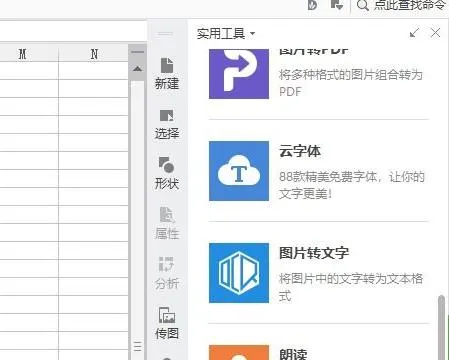
最新内容
| 手机 |
相关内容

word表格分页怎么设置(word如何让
word表格分页怎么设置(word如何让表格分页),分页,点击,设置,选项卡,重复,单击,布局,界面,1. word如何让表格分页1、选择你需要在每页重复的
表格选定的快捷键(选定所有表格快
表格选定的快捷键(选定所有表格快捷键),数据,区域,快捷键,鼠标,全选,快速,方法,选择,1. 选定所有表格快捷键首先将鼠标光标定位在表格中第
电脑怎么制作空白表格(电脑如何制
电脑怎么制作空白表格(电脑如何制作空白表格),选择,数据,点击,选项,区域,设置,文字,格式,电脑如何制作空白表格原数据分A、B、C、D四列即月
电脑输入法怎么打pai(电脑输入法怎
电脑输入法怎么打pai(电脑输入法怎么打出罗马数字),罗马数字,输入法,输入,点击,符号,数字,文本文档,自带,1. 电脑输入法怎么打出罗马数字是
怎么删电脑自带浏览器(电脑怎么把
怎么删电脑自带浏览器(电脑怎么把自带浏览器删了),浏览器,系统,点击,打不开网页,命令,方法,卸载,设置,1. 电脑怎么把自带浏览器删了在桌面
word表格续表快捷键(word表格自动
word表格续表快捷键(word表格自动续表),点击,表头,文档,选择,第二,设置,位置,添加,1. word表格自动续表本文以win7系统word2018为例进行演
用wps座山积图(手机wps表格制作座
用wps座山积图(手机wps表格制作座位表),点击,选择,文字,八角星,选项,位置,座位表,设置,1.手机wps表格怎么制作座位表1、打开需要制作座位表
快捷键找出数据不同(excel表格找不
快捷键找出数据不同(excel表格找不同数据快捷键),查找,数据,快捷键,替换,重复,点击,输入,选择,1. excel表格找不同数据快捷键方法一:传统查












